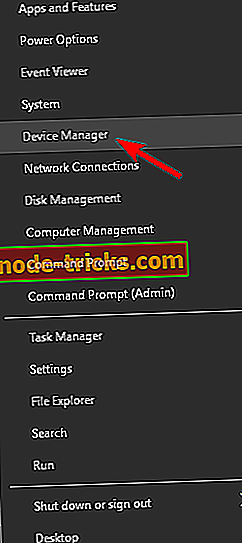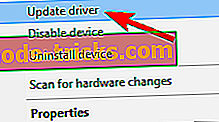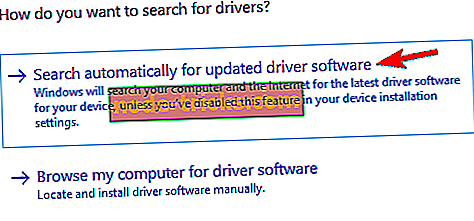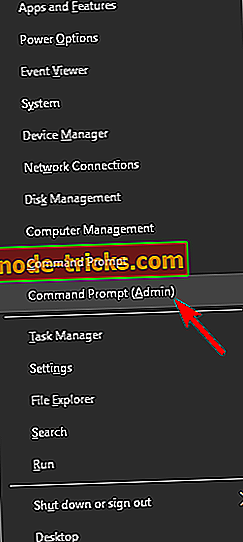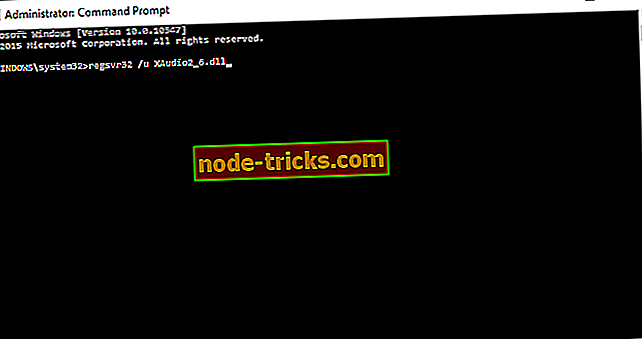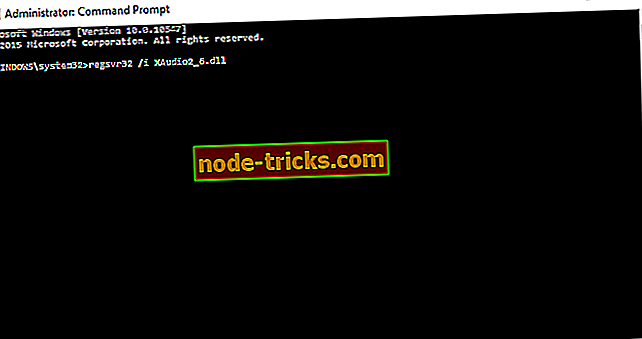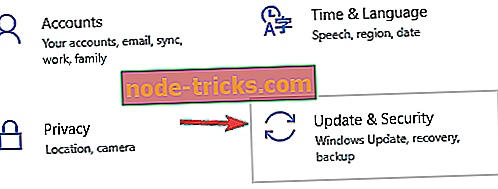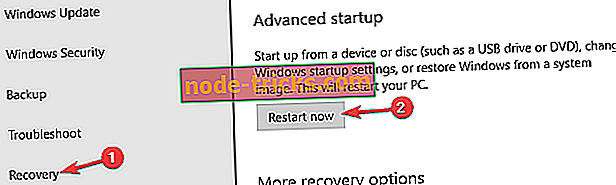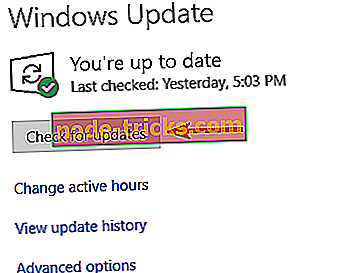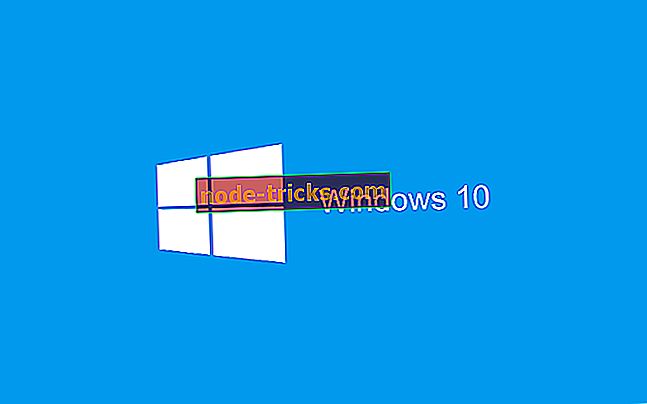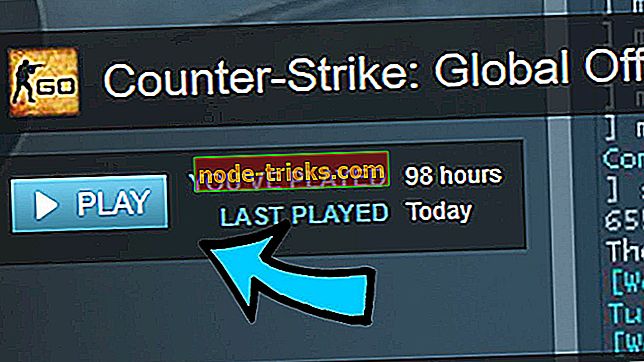Виправлено: XAudio2_6.dll відсутній з Windows 10
Деякі користувачі Windows 10 повідомили, що, коли вони намагаються запустити певну гру, з'являється повідомлення про помилку про те, що на комп'ютері відсутній XAudio2_6.dll, і вони не можуть запустити гру. На щастя, для цієї помилки є рішення, яке ви знайдете в цій статті.
Як вирішити XAudio2_6.dll відсутня помилка на Windows 10
Проблеми з XAudio2_6.dll можуть призвести до появи різних проблем, і, якщо говорити про проблеми, ось деякі з найбільш поширених проблем, про які повідомляють користувачі:
- XAudio2_6.dll відсутня Windows 10, 7 - Ця проблема може з'явитися в будь-якій версії Windows, і старі версії Windows не є винятком. Більшість наших рішень працюватиме з будь-якою версією Windows, так що навіть якщо ви не використовуєте Windows 10, спробуйте скористатися нашими рішеннями.
- XAudio2_6.dll аварії - на думку користувачів, іноді збої можуть виникнути через проблеми з цим файлом. Щоб усунути цю проблему, обов'язково оновіть драйвери звуку до останньої версії та перевірте, чи це допомагає.
- XAudio2_6.dll Skyrim - Ця проблема може з'явитися під час спроби запустити певні ігри, наприклад Skyrim. Якщо ця проблема виникла, перевстановіть DirectX і перевірте, чи допомагає це.
- XAudio2_6.dll не знайдено - Якщо цей файл недоступний у вашій системі, ви можете усунути проблему, просто скопіювавши її з іншого комп'ютера.
Рішення 1 - Перевстановити DirectX

XAudio2_6.dll це файл, пов'язаний з DirectX, який, як ви, напевно, знаєте, є одним з основних засобів для запуску майже кожної гри на Windows 10 та інших операційних системах Windows. Отже, щоб вирішити цю проблему і відновити пошкоджений файл XAudio2_6.dll, все, що вам потрібно зробити, це перевстановити або відновити поточну версію DirectX, і все повинно працювати нормально. Ви можете безкоштовно завантажити останню версію DirectX з сайту Microsoft.
Якщо ця помилка з'являється під час спроби запустити певну гру, ви також можете знайти файл установки DirectX в інсталяційному каталозі гри. Просто знайдіть папку DirectX, і ви повинні знайти потрібний файл установки.
Рішення 2 - оновлення драйвера звуку
Хоча XAudio2_6.dll є файлом, пов'язаним з DirectX, деякі користувачі також повідомили, що оновлення драйвера звуку вирішило проблему. Отже, якщо ви перевстановили DirectX, і ви все одно зіткнетеся з такою ж помилкою, зверніться до диспетчера пристроїв і перевірте, чи є оновлення для драйвера звуку. Якщо ви не знаєте, як це зробити, виконайте такі вказівки:
- Натисніть клавішу Windows + X, щоб відкрити меню Win + X. Виберіть зі списку Диспетчер пристроїв .
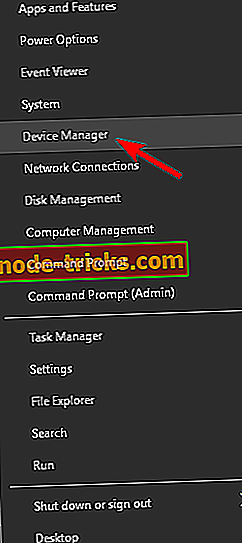
- Під контролем звуку, відео та ігор клацніть правою кнопкою миші на драйвері звуку та перейдіть до драйвера оновлення .
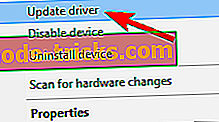
- Виберіть Автоматично шукати оновлене програмне забезпечення драйвера .
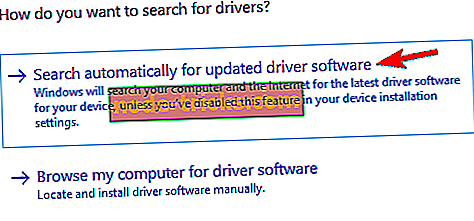
- Якщо доступні оновлення, нехай майстер завершить процес.
Після цього Windows 10 завантажить останні драйвери для вашого аудіопристрою.
Незважаючи на те, що цей метод досить простий, він не завжди завантажуватиме останні драйвери, тому це може не усунути проблему. Якщо ви хочете повністю виправити цю проблему, рекомендується завантажити драйвери безпосередньо з материнської плати або виробника звукової карти.
Просто відвідайте веб-сайт виробника, введіть модель звукової карти або материнської плати і завантажте останні драйвери для нього. Цей метод може бути дещо складнішим, ніж попередній, але за допомогою нього можна завантажити останні драйвери звуку для вашого ПК.
Якщо обидва ці методи є неефективними, можна спробувати інструмент стороннього виробника, який автоматично оновлюватиме всі драйвери одним клацанням миші. TweakBit Driver Updater є таким інструментом, і, використовуючи його, ви можете автоматично оновлювати драйвери за лічені хвилини.
Рішення 3 -Ручне реєстрацію на сервері реєстру Microsoft
Можливо, XAudio2_6.dll присутній на вашому комп'ютері, але він просто не зареєстрований. У більшості випадків він (і всі інші файли .dll) повинні бути зареєстровані автоматично, але в деяких випадках можуть виникнути ускладнення. Отже, ви можете спробувати зареєструвати цей файл самостійно і подивитися, чи є якісь покращення. Ось саме те, що потрібно зробити:
- Натисніть клавішу Windows + X і виберіть командний рядок (адміністратор) або PowerShell (адміністратор) .
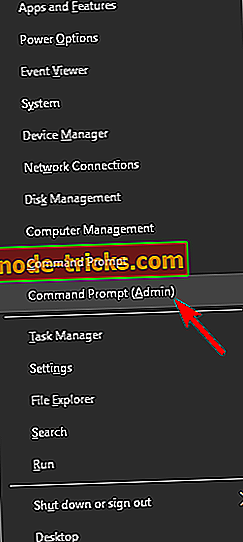
- Введіть наступний рядок у командний рядок і натисніть клавішу Enter:
- regsvr32 / u XAudio2_6.dll (ця команда скасує реєстрацію файлу)
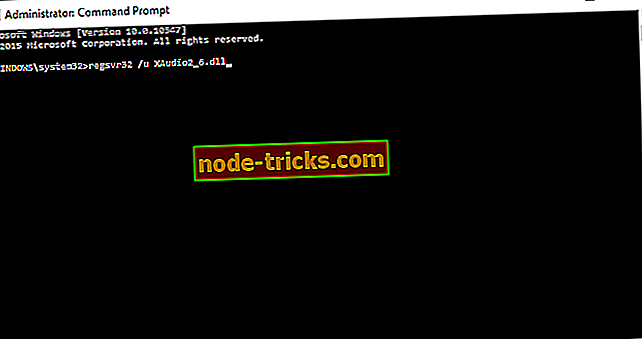
- regsvr32 / u XAudio2_6.dll (ця команда скасує реєстрацію файлу)
- Тепер Введіть цю команду та натисніть Enter:
- regsvr32 / i XAudio2_6.dll (це знову реєструє файл)
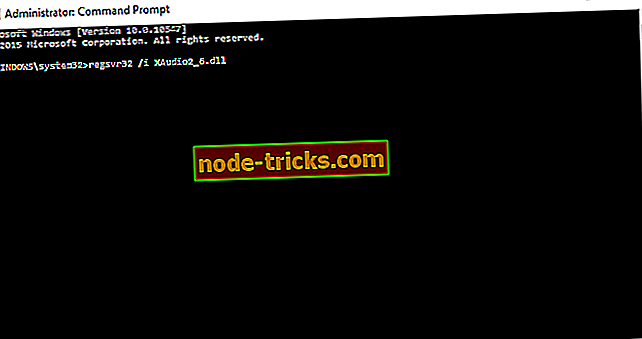
- regsvr32 / i XAudio2_6.dll (це знову реєструє файл)
- Закрийте командний рядок і спробуйте знову відкрити гру, пов'язані з XAudio2_6.dll
Якщо у вас все ще виникають проблеми з .dll файлами на вашому комп'ютері, ми настійно рекомендуємо вам завантажити цей інструмент (100% безпечний і протестований нами), щоб виправити різні проблеми з ПК, такі як відсутні або пошкоджені .dlls, а також втрати файлів. та шкідливі програми.
Рішення 4 - Встановіть драйвери в безпечному режимі
За даними користувачів, проблеми з відсутнім XAudio2_6.dll може відбутися у зв'язку з драйверами відеокарти. Деякі користувачі повідомили, що ця проблема виникає під час встановлення драйверів AMD, і для того, щоб виправити проблему, потрібно ввести безпечний режим і спробувати встановити драйвери звідти.
Якщо ви не знайомі, безпечний режим - це особливий сегмент Windows, який працює з драйверами та програмами за замовчуванням, тому ідеально підходить для усунення несправностей. Щоб увійти в безпечний режим, виконайте наведені нижче дії.
- Натисніть клавішу Windows + I, щоб відкрити програму Налаштування .
- Перейдіть до розділу Система та безпека .
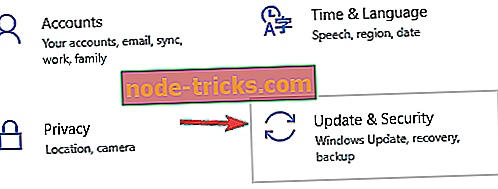
- Виберіть " Відновлення" на лівій панелі. У правій області в розділі Розширений запуск натисніть кнопку Перезавантажити зараз .
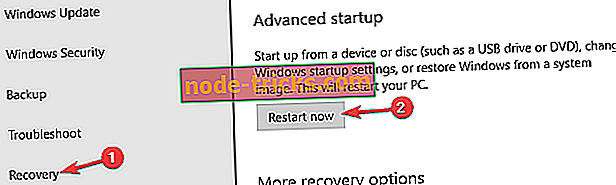
- Виберіть Усунення несправностей> Додаткові параметри> Параметри автозапуску . Натисніть кнопку Перезавантажити .
- Після перезавантаження системи вам буде запропоновано список опцій. Виберіть Безпечний режим з мережею, натиснувши відповідну клавішу.
Після входу в безпечний режим спробуйте інсталювати драйвер AMD ще раз. Якщо вам вдалося встановити його успішно, проблему необхідно повністю вирішити.
Рішення 5 - Очистіть реєстр
Мало користувачів повідомили, що їм вдалося виправити проблему з XAudio2_6.dll просто шляхом очищення їх реєстру. У деяких випадках записи реєстру можуть бути пошкоджені, і це може призвести до появи та багатьох інших помилок.
Щоб вирішити цю проблему, деякі користувачі рекомендують очистити реєстр. Найпростіший спосіб зробити це - використання програмного забезпечення для очищення реєстру. У минулому ми охопили багато засобів для очищення реєстру, і якщо ви шукаєте хороше програмне забезпечення для очищення реєстру, ми рекомендуємо вам спробувати Advanced SystemCare .
Рішення 6 - Видалення налаштувань розгону
Іноді проблема з помилкою XAudio2_6.dll може виникнути під час спроби запустити деякі ігри. На думку користувачів, проблема була викликана налаштуваннями розгону, і після видалення налаштувань розгону, проблема була повністю вирішена.
Якщо ваша система розігнана, зменшіть налаштування розгону або повністю вимкніть їх і перевірте, чи це вирішує проблему. Це не найнадійніше рішення, але він може працювати для вас, тому обов'язково спробуйте його.
Рішення 7 - Встановіть відсутні оновлення
Якщо проблема з XAudio2_6.dll з'явиться, проблема може бути відсутність оновлень Windows. Іноді, якщо не встановлено останні оновлення, можуть виникнути певні проблеми. Проте ці проблеми можна легко вирішити, встановивши відсутні оновлення.
Windows 10 зазвичай встановлює відсутні оновлення автоматично, але іноді ви можете пропустити оновлення або два через певні проблеми. Проте завжди можна вручну перевірити наявність оновлень, виконавши такі дії:
- Відкрийте програму Налаштування та перейдіть до розділу Оновлення та безпека .
- Тепер натисніть кнопку Перевірити наявність оновлень .
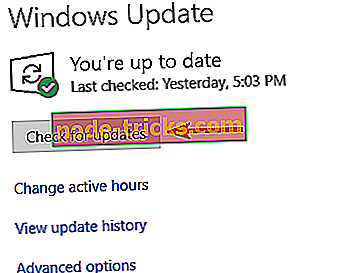
Якщо доступні будь-які оновлення, вони будуть завантажені у фоновому режимі та встановлені, як тільки ви перезавантажите комп'ютер. Після оновлення системи перевірте, чи проблема все ще існує.
Рішення 8 - Копіюйте відсутні файли вручну
У деяких випадках ви можете усунути проблему з відсутністю XAudio2_6.dll, просто скопіювавши його з іншого комп'ютера. Для цього перейдіть на інший комп'ютер і знайдіть відсутній файл. Якщо ви знайдете його, скопіюйте його на інший комп'ютер і перевірте, чи це допомагає.
Файл має бути розташований у каталогах Windows / System32 і Windows / SysWow64, тому обов'язково скопіюйте його на свій комп'ютер. Багато веб-сайтів також пропонують вам завантажити цей файл, але більшість цих веб-сайтів не є надійними, тому завжди краще копіювати цей файл з іншого комп'ютера.
Ось так, я сподіваюся, що принаймні одне з цих рішень допомогло вам вирішити цю проблему, якщо у вас є якісь коментарі або питання, просто зверніться до розділу коментарів нижче.